Det kan vara utmanande att ta huvudet runt din Macs minnesanvändning. Verktyget Aktivitetsövervakning kan hjälpa till, särskilt när det är dags att överväga om du behöver uppgradera datorns RAM.
Activity Monitor har varit en del av alla macOS och de flesta OS X-operativsystem för Mac, men det nuvarande formatet introducerades i OS X Mavericks (10.9). Den här artikeln innehåller information som gäller Activity Monitor i macOS 10.15 till OS X Mavericks (10.9), samt information om tidigare versioner av OS X.
Mac Activity Monitor
Aktivitetsövervakaren är ett gratis systemverktyg som finns på alla Mac-datorer. Den innehåller flikar för fem områden som illustrerar hur applikationer och andra processer påverkar din dator. Flikarna är:
- CPU: Visar processernas effekter på CPU-aktivitet
- Minnen: Övervakar minnesanvändning inklusive RAM-minne
- Energi: Indikerar mängden energi som används av varje app
- Disk: Visar mängden data som lästs från och skrivits till disken
- Nätverksanvändning: Anger vilka processer som skickar eller tar emot data via ditt nätverk
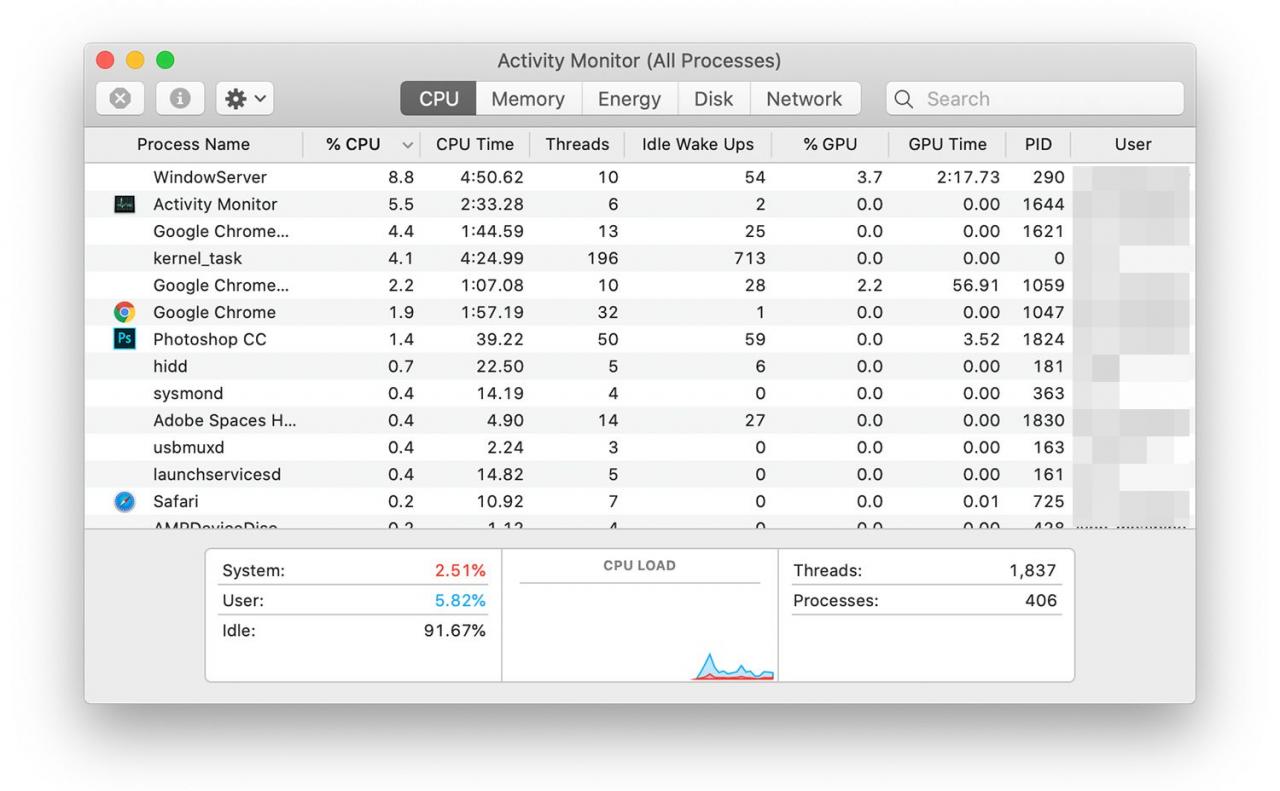
Fliken Minne i Aktivitetsövervakare är där du övervakar och hanterar minnesanvändning på din Mac.
Aktivitetsövervakningsminnesdiagram (OS X Mavericks och senare)
När Apple släppte OS X Mavericks introducerade det tabellen Memory Pressure i Activity Monitor, tillsammans med komprimerat minne, en betydande förändring i hur operativsystemet hanterar minne. Minneskomprimering gör det mesta av tillgängligt RAM-minne genom att komprimera data lagrade i RAM istället för att söka minne till virtuellt minne, en process som kan sakta ner en Macs prestanda.
Förutom användningen av komprimerat minne gjorde Mavericks ändringar i Activity Monitor och hur den presenterar minnesanvändningsinformation. Istället för att använda cirkeldiagrammet som visades i tidigare versioner av OS X för att visa hur minnet delas in, introducerade Apple Memory Pressure-diagrammet som ett sätt att uttrycka hur mycket minne din Mac komprimerar för att ge ledigt utrymme för andra aktiviteter.
Minnestrycksdiagram
Tabellen för minnestryck visas längst ned på fliken Memory i fönstret Activity Monitor. Det indikerar mängden komprimering som tillämpas på RAM, liksom när personsökning till disk inträffar när komprimering inte är tillräcklig för att möta kraven från appar för att allokera minne.
Minnestrycksdiagrammet visas i tre färger:
- Grön: Indikerar ingen kompression
- Gul: Visas när kompression inträffar
- Röd: Komprimering har nått sina gränser och sökning till virtuellt minne har börjat
Förutom färgen som indikerar vad som händer i minneshanteringssystemet, återspeglar staplarnas höjd den pågående komprimering eller personsökning.
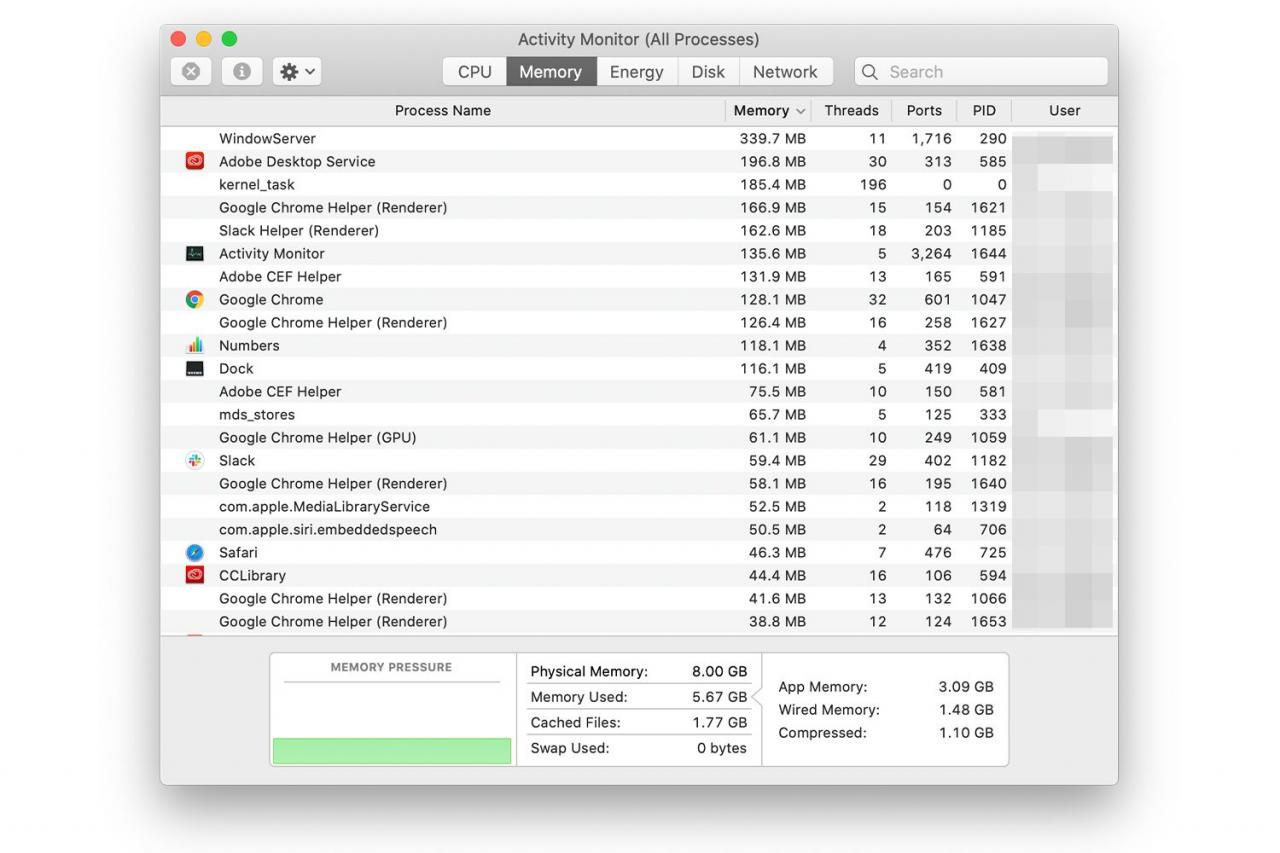
Helst bör minnestrycksdiagrammet förbli grönt, vilket indikerar att ingen komprimering sker och att du har tillräckligt tillgängligt RAM-minne för de uppgifter som behöver utföras. När diagrammet börjar visa gult, indikerar det att cachade filer som inte längre är aktiva men som fortfarande har sina data lagrade i RAM komprimeras för att skapa tillräckligt med ledigt RAM-minne för att tilldela de appar som begär en tilldelning av RAM.
Minneskomprimeringen kräver lite CPU-omkostnader, men den här lilla prestationshiten är liten och brukar inte märkas för användaren.
När minnestrycksdiagrammet börjar visas i rött finns det inte längre tillräckligt inaktivt RAM-minne för att komprimera och byte till disk (virtuellt minne) äger rum. Att byta data ur RAM är en mycket mer processintensiv uppgift och märks vanligtvis som en övergripande avmattning i din Macs prestanda.
Hur man berättar när du behöver RAM
Minnestrycksdiagrammet gör det enkelt att snabbt berätta om din Mac behöver ytterligare RAM-minne.
- Om diagrammet är grön för det mesta behöver din Mac inte ytterligare RAM-minne.
- Om ditt diagram är en mix gul och grön, din Mac utnyttjar det tillgängliga RAM-minnet på bästa sätt utan att behöva skicka data till enheten. Du ser fördelen med minneskomprimering och Macens förmåga att använda RAM ekonomiskt för att förhindra att du behöver lägga till mer RAM. Om diagrammet vanligtvis är gult och sällan grönt kan du behöva RAM inom en snar framtid.
- Om diagrammet finns i röd ofta eller under en längre tid skulle din Mac dra nytta av mer RAM. Om det bara toppar i rött när du öppnar en app men annars förblir i gult eller grönt behöver du förmodligen inte mer RAM, även om du kanske vill skära ner på hur många appar du håller öppna samtidigt.
Även om Dock-ikonen för Aktivitetsövervakare kan konfigureras för att visa viss statistik i Dock är komprimerat minne inte en av dem. Du måste öppna applikationsfönstret för att visa minnestrycksdiagrammet.
Aktivitetsövervakningsminne (OS X Mountain Lion och tidigare)
Tidigare versioner av OS X före OS X Mountain Lion använde en äldre typ av minneshantering som inte använder minneskomprimering. Istället försöker den frigöra minne som den tidigare tilldelade till appar och sedan - om det behövs - för att bläddra till minnet till din enhet som virtuellt minne.
Aktivitetsövervakning cirkeldiagram
Aktivitetsövervakningens cirkeldiagram visar fyra typer av minnesanvändning: Gratis (grön), Trådbunden (röd), Aktiv (gul) och Inaktiv (blå). För att förstå minnesanvändningen måste du veta vad varje minnestyp är och hur det påverkar tillgängligt minne.
- Gratis. Detta är RAM-minnet i din Mac som det för närvarande inte använder och kan tilldelas till alla processer eller applikationer som behöver hela eller delar av det tillgängliga minnet.
- Wired. Din Mac tilldelar trådbundet minne till dess interna behov och de centrala behoven hos applikationer och processer du kör. Trådbundet minne representerar den minsta mängd RAM som din Mac behöver när som helst för att fortsätta att köra. Du kan tänka på detta som ett minne som är begränsat för allt annat.
- Aktiva. Minne som för närvarande används av applikationer och processer på din Mac, förutom de speciella systemprocesser som tilldelats kabelanslutet minne, är aktivt minne. Du kan se det aktiva minnesavtrycket växa när du startar applikationer eller som applikationer som körs och behöver mer minne för att utföra en uppgift.
- Inaktiv. Inaktivt minne krävs inte längre av en applikation men Mac har ännu inte släppt till Free Memory Pool.
Förstå inaktivt minne
De flesta minnestyper är enkla. Den som tappar människor är inaktivt minne. Individer ser ofta en stor mängd blått i minneskakan och tror att deras Mac har minnesproblem. Detta får dem att tänka på att lägga till RAM för att öka datorns prestanda, men i verkligheten utför Inaktivt minne en värdefull tjänst som gör din Mac snyggare.
När du avslutar ett program frigör OS X inte allt minne som användes. Istället sparar det programmets startstatus i avsnittet Inaktivt minne. Om du startar om samma applikation vet OS X att det inte behöver ladda programmet från din hårddisk eftersom det redan är lagrat i inaktivt minne. Som ett resultat omdefinierar OS X avsnittet Inaktivt minne som innehåller programmet som Aktivt minne, vilket gör att en applikation omstartas snabbt.
Inaktivt minne förblir inte inaktivt för alltid. OS X kan börja använda det minnet när du startar om ett program. Det använder också inaktivt minne om det inte finns tillräckligt med ledigt minne för en applikations behov.
Händelseförloppet går ungefär så här:
- När du startar ett program kontrollerar OS X om det är lagrat i inaktivt minne. Om så är fallet omdelas minnet till Aktivt och programmet startar.
- Om applikationen inte finns i inaktivt minne ritar OS X ut en lämplig del ledigt minne för applikationen.
- Om det inte finns tillräckligt med ledigt minne släpper OS X lite inaktivt minne för att fylla programmets behov. Att släppa inaktivt minne tar bort en eller flera av de cachade applikationerna från den inaktiva minnespoolen, vilket tvingar en längre starttid för dessa applikationer.
Så, hur mycket RAM-minne behöver du?
Svaret på den frågan är vanligtvis en återspegling av mängden RAM som din version av OS X behöver, vilken typ av applikationer du använder och hur många applikationer du kör samtidigt. Det finns dock andra överväganden. I en idealisk värld skulle det vara trevligt om du inte behövde raida Inaktivt RAM ofta. Detta ger bästa prestanda när du startar applikationer upprepade gånger samtidigt som du har tillräckligt med ledigt minne för att möta behoven hos alla program som för närvarande körs. Till exempel, varje gång du öppnar en bild eller skapar ett nytt dokument, behöver den relaterade applikationen ytterligare ledigt minne.
För att hjälpa dig att bestämma om du behöver mer RAM, använd Activity Monitor för att titta på din RAM-användning. Om ledigt minne faller till den punkt där inaktivt minne släpps kan du lägga till mer RAM för att upprätthålla maximal prestanda.
Du kan också titta på Page outs-värdet längst ner i Activity Monitors huvudfönster. Detta nummer anger hur många gånger din Mac har slut på tillgängligt minne och använt din hårddisk som virtuellt RAM. Detta antal bör vara mindre än 1000 under en hel dags användning av din Mac.
Du behöver inte lägga till mer RAM om din Mac presterar efter dina förväntningar och behov.
